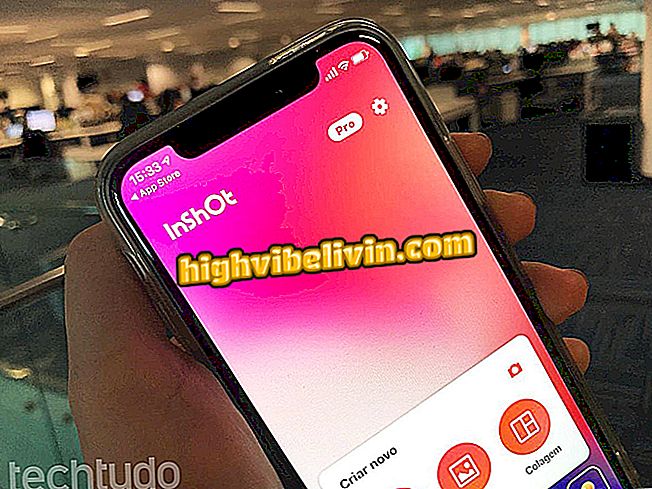Formularze Google: jak przesłać formularz w treści wiadomości e-mail
Kreator formularzy online Formularze Google ewoluował z biegiem czasu i zyskał kilka nowych funkcji, w tym możliwość osadzenia w e-mailu. Narzędzie Google umożliwia wysyłanie kwestionariuszy, ankiet, ankiet i ogólnych stron rejestracji w treści wiadomości. Funkcja pozwala odbiorcy odpowiadać na pytania bezpośrednio w skrzynce odbiorczej, bez konieczności klikania linku, aby otworzyć stronę zewnętrzną. Dlatego trend polega na przyciągnięciu większej liczby uczestników i zwiększeniu liczby odpowiedzi. Oto jak włączyć udostępnianie formularzy Google przez e-mail w poniższym samouczku.
Jak korzystać z Microsoft Forms, aby utworzyć formularz online

Zobacz, jak wysyłać formularze Google w treści wiadomości e-mail
Krok 1. Uzyskaj dostęp do Formularzy Google z poziomu przeglądarki. Utwórz nowy formularz od podstaw lub wybierz jeden z gotowych do edycji szablonów;

Utwórz nowy formularz w Google
Krok 2. Dodawaj i edytuj pytania za pomocą narzędzi do tworzenia formularzy Google;

Utwórz formularz online w Google
Krok 3. Na koniec wybierz "Prześlij" w prawym górnym rogu, aby udostępnić formularz;

Udostępnij formularz Google
Krok 4. Opcja wysyłania pocztą e-mail jest domyślnie zaznaczona. Wprowadź w pierwszym polu wiadomości e-mail odbiorców;

Wybierz wysyłanie wiadomości e-mail i wprowadź adres odbiorców
Krok 5. Wypełnij temat i główny tekst wiadomości e-mail. Zaznacz opcję "Dołącz formularz w e-mailu", aby osadzić pytania bezpośrednio w treści wiadomości;

Sformatuj wiadomość e-mail i sprawdź opcję osadzania
Krok 6. Po otwarciu wiadomości e-mail odbiorcy mogą odpowiedzieć na formularz bezpośrednio w skrzynce odbiorczej. Formularz osadzony w wiadomości e-mail działa na głównych klientach poczty e-mail, takich jak Gmail, Yahoo Mail i Outlook.

Formularz można wypełnić w treści wiadomości
Przeglądarki otwierające się same, jak rozwiązać? Zadawaj pytania na forum.

Jak odzyskać przycisk "Wyświetl obraz" od Google